С помощью автоматической подсказки можно сузить результаты поиска до возможных соответствий при вводе текста.
Отображаются результаты для
Вместо этого искать
Вы имели в виду:
Присоединяйтесь и станьте частью нашего Сообщества!
- Сообщество
- Домашние Кинотеатры
- Телевизоры
- Как переключить звук с наушников на телевизор sony.
- Подписка на RSS-канал
- Отметить тему как новую
- Отметить тему как прочитанную
- Выполнить отслеживание данной Тема для текущего пользователя
- Закладка
- Подписаться
- Отключить
- Страница в формате печати
Как переключить звук с наушников на телевизор sony bravia kdl-46cx520 при подключенных наушниках.
profile.country.RU.title
Исследователь
ноября 2013
ноября 2013
Как переключить звук с наушников на телевизор sony bravia kdl-46cx520 при подключенных наушниках.
Подскажите пожалуйста вопрос по телевизору sony bravia kdl-46cx520. Если необходимо прослушать телевизор через наушники приходится физически постоянно подключать и отключать наушники к телевизору. Вопрос в следущем: если наушники физически подключены к телевизору можно ли с помощью функций телевизора переключить звук на колонки телевизора не вынимая штекер наушников из телевизора.
Переключение звука между наушниками и колонками с помощью горячих клавиш
2 УТВЕРЖДЕН. РЕШЕН.
Утвержденные решения
profile.country.RU.title
Исследователь
ноября 2013
ноября 2013
Огромное спасибо за ответ, получилось. У меня было: кн. HOME > Установки > Звук > Связь наушников с динам. > Вкл. / Выкл. > Вкл. Поменял на — кн. HOME > Установки > Звук > Связь наушников с динам. > Вкл. / Выкл. > Выкл и всё получилось
P.S. Будте любезны ответьте пожалуйста ещё на 1 вопрос.Как поменять канал на маленьком экране когда режим телевизора в двух картинах к н. OPTIONS > Две картинки > PIP. У меня сейчас на маленьком экране Первый канал, а как его поменять на другой.
profile.country.RU.title
ноября 2013
ноября 2013
Rulik_1 написано:
P.S. Будте любезны ответьте пожалуйста ещё на 1 вопрос.Как поменять канал на маленьком экране когда режим телевизора в двух картинах к н. OPTIONS > Две картинки > PIP. У меня сейчас на маленьком экране Первый канал, а как его поменять на другой.
Активируйте требуемую картинку, выбрав ее кнопками / (контролируйте по наличию звука на соответствующей картинке, а также экранного указателя в виде активной каемки на малелькой картинке), и. вуаля :smileyhappy. далее управляйте через пульт ДУ, соответствующий входному источнику, как обычно (в т.ч. как обычно переключайте каналы), или через пульт ДУ (который просто под рукой :smileylaugh:) от любого подсоединенного девайса с активированной функцией [Контроль по HDMI] (“BRAVIA” Sync).
«Правильная постановка задачи важнее даже, чем её решение. » (Альберт Эйнштейн) .
Как переключить звук на наушники в Windows 11
17 ОТВЕТ 17
profile.country.RU.title
ноября 2013
ноября 2013
Rulik_1 написано:
. Вопрос в следущем: если наушники физически подключены к телевизору можно ли с помощью функций телевизора переключить звук на колонки телевизора не вынимая штекер наушников из телевизора.
Добро пожаловать на форум,
. таки, имеется удобный способ оперативного переключения:
кн. OPTION > Динамик > Динамик ТВ / Аудиосистема
Успехов :smileygood_luck:, и рассказывайте.
P.S. :smileyinfo: . однако, возможно предварительно потребуется настроить парочку параметров:
— кн. HOME > Установки > Звук > Связь наушников с динам. > Вкл. / Выкл. > Выкл. ;
— кн. HOME > Установки > Звук > Наушники / Линейный выход звука > Наушники .
P.P.S. При правильной настройке будет доступно постоянно:
кн. OPTION > Громкость наушников > кн. Громкость (+/-)
«Правильная постановка задачи важнее даже, чем её решение. » (Альберт Эйнштейн) .
profile.country.RU.title
Исследователь
ноября 2013
ноября 2013
Спасибо большое за ответ, но не получилось переключиться с динамиков на наушники. Сделал все действия которые вы описали. Когда подключаю наушники к телевизору прекращается звук в динамиках телевизора. Действие кн.
OPTION > Динамик > Динамик ТВ / Аудиосистема не помогает, выбирал и Динамик ТВ и Аудиосистема всё равно при подключенных наушниках нет звука у в динамиках телевизора, только через наушники. Может быть ещё какие либо действия попробовать выполнить. подскажите пожалуйста.
profile.country.RU.title
ноября 2013
ноября 2013
Rulik_1 написано:
Спасибо большое за ответ, но не получилось переключиться с динамиков на наушники. Сделал все действия которые вы описали. Когда подключаю наушники к телевизору прекращается звук в динамиках телевизора. Действие кн.
OPTION > Динамик > Динамик ТВ / Аудиосистема не помогает, выбирал и Динамик ТВ и Аудиосистема всё равно при подключенных наушниках нет звука у в динамиках телевизора, только через наушники. Может быть ещё какие либо действия попробовать выполнить. подскажите пожалуйста.
. только что проверил на своем ТВ: выберите Выкл. как здесь, и все получится :smileyhappy::
— кн. HOME > Установки > Звук > Связь наушников с динам. > Вкл. / Выкл. > Выкл.
«Правильная постановка задачи важнее даже, чем её решение. » (Альберт Эйнштейн) .
profile.country.RU.title
Исследователь
ноября 2013
ноября 2013
Огромное спасибо за ответ, получилось. У меня было: кн. HOME > Установки > Звук > Связь наушников с динам. > Вкл. / Выкл. > Вкл. Поменял на — кн. HOME > Установки > Звук > Связь наушников с динам. > Вкл. / Выкл. > Выкл и всё получилось
P.S. Будте любезны ответьте пожалуйста ещё на 1 вопрос.Как поменять канал на маленьком экране когда режим телевизора в двух картинах к н. OPTIONS > Две картинки > PIP. У меня сейчас на маленьком экране Первый канал, а как его поменять на другой.
profile.country.RU.title
ноября 2013
ноября 2013
Rulik_1 написано:
P.S. Будте любезны ответьте пожалуйста ещё на 1 вопрос.Как поменять канал на маленьком экране когда режим телевизора в двух картинах к н. OPTIONS > Две картинки > PIP. У меня сейчас на маленьком экране Первый канал, а как его поменять на другой.
Активируйте требуемую картинку, выбрав ее кнопками / (контролируйте по наличию звука на соответствующей картинке, а также экранного указателя в виде активной каемки на малелькой картинке), и. вуаля :smileyhappy. далее управляйте через пульт ДУ, соответствующий входному источнику, как обычно (в т.ч. как обычно переключайте каналы), или через пульт ДУ (который просто под рукой :smileylaugh:) от любого подсоединенного девайса с активированной функцией [Контроль по HDMI] (“BRAVIA” Sync).
«Правильная постановка задачи важнее даже, чем её решение. » (Альберт Эйнштейн) .
profile.country.RU.title
Исследователь
ноября 2013
ноября 2013
Огромное спасибо Вам за ответы, всё получилось. Если будут вопросы по данному телевизору позвольте непосредсвенно к вам обращаться?
profile.country.RU.title
ноября 2013
ноября 2013
Rulik_1 написано:
Огромное спасибо Вам за ответы, всё получилось. Если будут вопросы по данному телевизору позвольте непосредсвенно к вам обращаться?
Спасибо за Ваши вопросы — милости прошу в дальнейшем: на форуме и в личке всегда доступен.
Успехов, и до встречи :smileyhi:.
«Правильная постановка задачи важнее даже, чем её решение. » (Альберт Эйнштейн) .
profile.country.ru_RU.title
Исследователь
ноября 2013
ноября 2013
У меня по данной модели есть тоже вопрос про звук.
Звук с телевизора выводится подключенную акустику по оптике и регулируется на самой акустике. Возможно сделать регулирование громкости непосредственно через телевизор?
profile.country.RU.title
ноября 2013
ноября 2013
AveoHB написано:
. по данной модели есть тоже вопрос про звук.
Звук с телевизора выводится подключенную акустику по оптике и регулируется на самой акустике. Возможно сделать регулирование громкости непосредственно через телевизор?
. таки, пока не подтвердите иное, из контекста заданного вопроса надо понимать, что Ваша аудиосистема (АС) не поддерживает функцию Контроль по HDMI или Audio Return Channel (о чем, скорее всего, свидетельствует наличие дополнительного подключения через DIGITAL AUDIO OPTICAL) . В этом случае, чтобы с помощью пульта ДУ Вашей модели ТВ было доступно регулирование громкости ( +/–), АС необходимо подключить по альтернативной схеме:
ТВ ( AUDIO OUT/ — для наушников) > (AUDIO IN — каналы L/R для TV) АС
С тем, каким образом регулировать громкость с пульта ДУ ТВ и как включить требуемые настройки, наверное, уже ознакомились в этом посте выше :smileywink:.
Успехов :smileygood_luck:, и рассказывайте.
P.S. :smileyinfo: . однако, если подключена цифровая аудиосистема (АС), поддерживающая технологию Audio Return Channel (ARC) , то при включенной функции Контроль по HDMI (BRAVIA Sync) с помощью пульта ДУ Вашей модели ТВ будут доступны операции, в т.ч. для регулирования громкости ( +/–) и выкл./вкл. звука () АС, подключенной по схеме:
АС (HDMI OUT ARC) > (HDMI IN 1 ARC) ТВ
«Правильная постановка задачи важнее даже, чем её решение. » (Альберт Эйнштейн) .
Источник: www.community-ru.sony
Realtek HD — подключаем наушники и динамики
Универсальный и простой способ – это переназначение линейного входа на вывод звука.
- Подключите гарнитуру к линейному входу (голубой разъем на материнской плате).

- Запустите диспетчер Realtek HD. Откройте папку «Динамики».
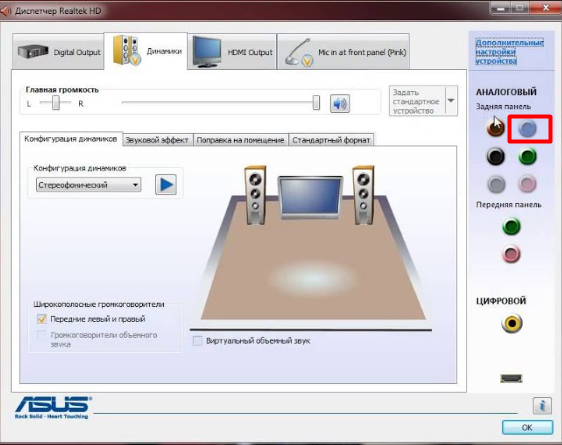
- Кликните правой кнопкой по изображению голубого разъема. Выберите пункт Смена назначения разъемов.
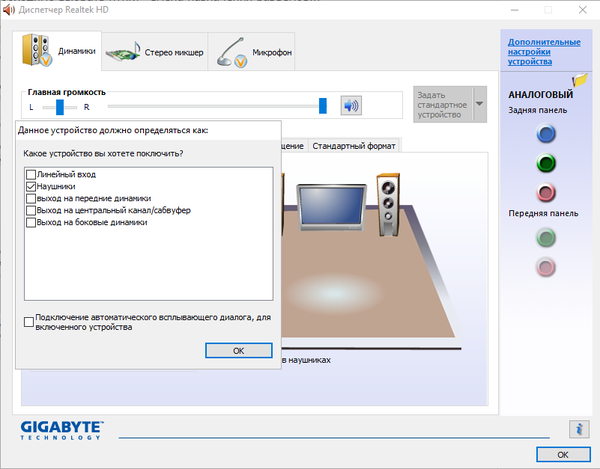
- Отметьте галочкой пункт Динамики и нажмите ОК.
Если модуль звуковой модуль реалтек обеспечивает только выход под систему 2,1, то можно воспользоваться лайфхаком:  И подключить одновременно динамики и наушники на один линейный вход. Также наушники можно подключить к переднему аудио выходу. Обратите внимание что при подключении сразу к нескольким линейных выходов, нужно указывать в настройках диспетчера Realtek систему 5.1 или более.
И подключить одновременно динамики и наушники на один линейный вход. Также наушники можно подключить к переднему аудио выходу. Обратите внимание что при подключении сразу к нескольким линейных выходов, нужно указывать в настройках диспетчера Realtek систему 5.1 или более. 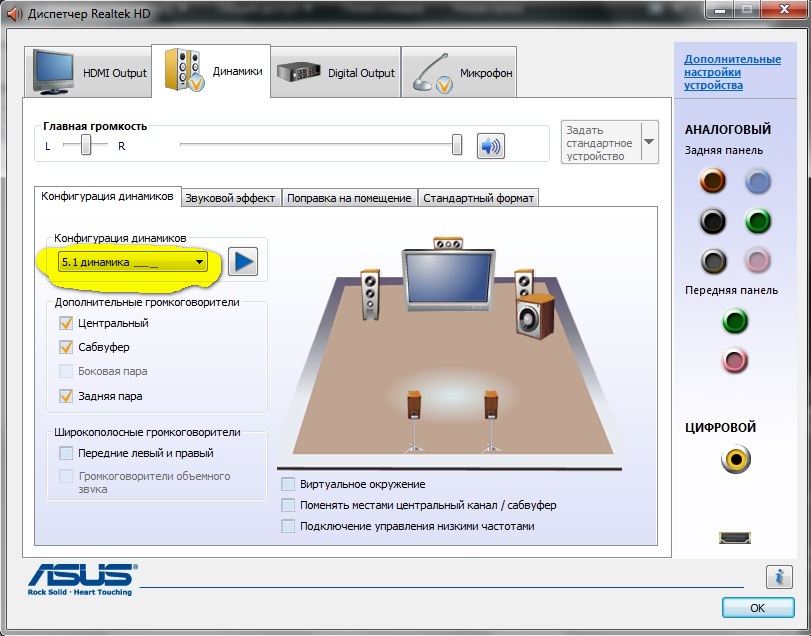
Отзывы пользователей
Отзывов: 15
Нет диспетчера при скачивания вашей программы, вообщем как и в других .Мучаюсь , не знаю уже что делать
нет диспечера
Подскажите что за материнская плата и какая система?
Вячеслав Олегович :
Вот 2 ,,компьютерщика» не справились с подключить наушники .
А благодаря вашей рекомендации переназначения я сбацал за 10 сек .
Ай , молодцы , ай головы светлые . Респектуха и уважуха , корефаны . ))))
Здраствуйте а можно ли также назначить несколько входных гнезд
Всё ясно и понятно,но дело в том,что нужно ещё и версию Realteka правильную скачать(прежде чем нашёл нужную,5 раз устанавливал,настраивал,никак)но зато когда нашёл,всё за 10 сек.
а как это сделать на хр, ведь там другой интерфейс и функции
HYPERION GAMES :
всем привет а что мне делать если комп новый стоит аудиокарта Реалтек а вставать диспетчер не хочет пробовал ставить драйвер х64 и х86 комп ругается перезагружается и установка идё заново
Подскажите какая у вас материнская плата и ОС ? и пробовали ли вы поставить старую версию драйвера?
Откатить на версию 2.81 (это предпоследняя).
Последняя версия 2.82 косячная. Удаляете драйвер и не ставите автоматом , а идёте и скачиваете версию 2.81 и устанавливаете именно его.
Realtek 1220 на Asus z490-e. Не могу подключить одновременно к задней панели колонки и наушники, как это делалось ранее. Кое-как нашёл подходящий драйвер с асусовской панелькой Suprime FX, но она не переназначает входное синее гнездо на выход. Верней, она даёт выбор: линейный вход или боковые колонки, но после назначения ничего не происходит. Какие только комбинации настроек не применял.
При условии квадрофонического режима даже добился одновременного звучания с зелёного и чёрного разъёмов при самотестировании конфигурации, но за пределы панельки одновременное звучание так и не пошло.
у меня колонки подключены в заднюю панель, а в переднюю гарнитура(наушники с микрофоном)я искала метод переключения с колонок на наушники и обратно, методом тыка получилось когда я в диспетчере Реалтек поставила галочку «объединить входные гнезда одного типа в качестве входного устройства». Когда галочка ставилась на «Передняя панель АС97 -работали колонки и микрофон от наушников, а когда ставила галочку на «Передняя панель аудио высокой четкости» — звук переходил с колонок в наушники и микрофон тоже работал. Но поломались наушники, пришлось подключить новые(такие же как были) и эта схема работать перестала, теперь при галочке на «Передняя панель АС97 — также звук идет из колонок и работает микрофон гарнитуры, а при галочке на «Передняя панель аудио высокой четкости» — звук в наушниках есть, а микрофон отключается автоматически. Как это исправить?
Источник: realtek-drivers.info
Подключение и настройка звучания проводных наушников
Несмотря на всю простоту подключения наушников к компьютеру и их настройку в ОС Windows, у пользователей возникают вопросы и проблемы. Например, не подходит штекер или кажется, что звук может быть лучше, чем есть. В этой статье разберёмся как же правильно использовать наушники с ноутбуком/компьютером.
Подключение проводных наушников
- Стандартный 3,5” трёхконтактный — есть на большинстве наушников;
- Комбинированный 3,5” четырёхконтактный – используется на наушниках с микрофоном;
- Редко встречающийся 6,5” штекер выглядит также, но больше в несколько раз;
- Маленький трёхконтактный штекер 2,5” был раньше на некоторых гарнитурах для мобильных телефонов.

На компьютерах и ноутбуках не бывает разъёмов для 6,5” и 2,5” наушников, но их можно подключить также как 3,5” наушники через специальные переходники. Зато всегда есть 3,5” гнездо спереди:

и сзади системного блока:

По стандарту оно зелёного цвета или со значком «наушники» . В такой разъём можно вставлять наушники или гарнитуру с микрофоном. Иногда, передняя панель не подключена к материнской плате, и наушники не работают при подключении к передней панели, но работают, если их вставить сзади системного блока. В таком случае нужно открыть крышку компьютера и разобраться с проводами и местом их подключения к материнской плате, согласно нанесённым обозначениям.
На ноутбуках бывает два отдельных или один комбинированный разъём:

Если разъёмов два, то один для наушников/колонок, а второй для микрофона. Если разъём всего один, то в него можно вставлять как обычные наушники (трёхконтактный штекер), так и наушники с микрофоном (гарнитура) с четырёхконтактным штекером.
Проще говоря, наушники с микрофоном с 4-х контактным штекером можно вставлять в любое гнездо, но если оно не рассчитано на микрофон, то он просто не будет работать, но в наушниках будет звук. Трёхконтактный штекер вставляется как в обычное, так и в комбинированное гнездо, никакие переходники не требуются.
Устройства звука в Windows
В Windows 7,8 и 10 звуковая система устроена так, что звук выводится на текущее «устройство по умолчанию» . Откроем панель управления звуком, для этого нажимаем правой кнопкой по значку динамика возле часиков и выбираем «Звуки» и перейдём на вкладку «Воспроизведение» :
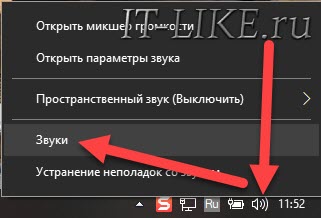
На скриншоте указано, что звук будет выводиться на «Динамики – Устройство High Definition Audio» , потому что оно выбрано как «Устройство по умолчанию» . Также есть «Устройство связи по умолчанию» , оно используется в мессенджерах типа Skype, Viber, WhatsApp:
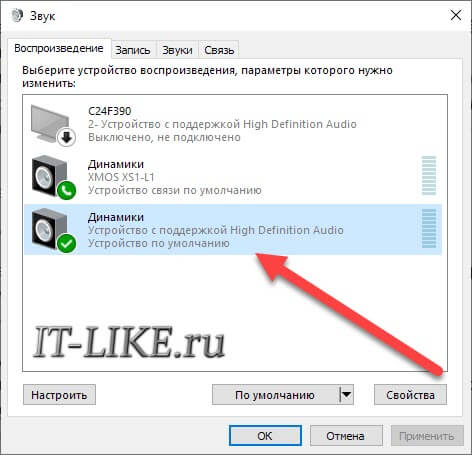
Когда вы подключили наушники, здесь может появиться новое устройство, и если оно не помечено как «по умолчанию» , тогда нажмите по нему правой кнопкой и выберите «Использовать по умолчанию» :
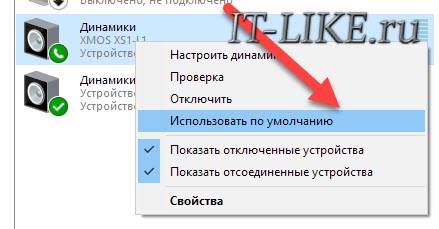
Обычно в списке всего одно устройство, но если у вас есть телевизор или монитор, подключенный по HDMI, то вы увидите его в списке звуковых устройств Виндовс. Можно легко понять, к какому устройству вы подключили наушники, для этого нажимайте правой кнопкой по очереди на каждое устройство и выбирайте «Проверка» . В наушниках должен прозвучать тестовый сигнал. Запись микрофона настраивается аналогично.
На некоторых звуковых картах Realtek можно разделять задние и передние гнёзда компьютера, т.е., чтобы задние и передние гнёзда отображались как одно общее, или же как два отдельных устройства. Для этого перейдите в «Панель управления -> Оборудование и звук» и поищите там «Диспетчер Realtek HD» :
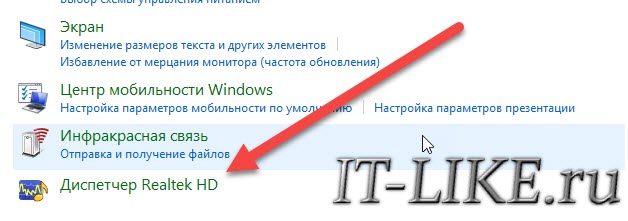
В правом верхнем углу нажмите на «Дополнительные настройки устройства» :
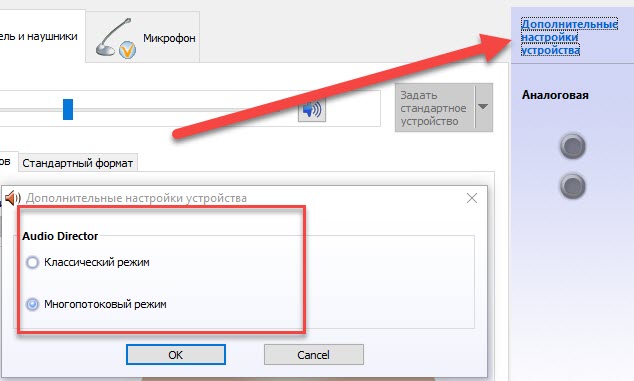
Можно выбрать из двух режимов: классический и многопотоковый. В многопотоковом режиме задние и передние выходы работают отдельно, т.е. можно настроить вывод разного звука на колонки, подключённые сзади, и на наушники спереди. В классическом режиме эти гнёзда настроены на одинаковый звуковой поток. Также, в Диспетчере Realtek бывает доступно переназначение гнёзд, таким образом вы сможете назначить для наушников не зелёное, а, например, чёрное гнездо.
Настройка звука в наушниках
Если звука до сих пор нет, то почитайте статью про решение проблем со звуком. Когда звук в наушниках появился, можно настроить параметры звучания, для этого перейдите в панель управления звуком на вкладку «Воспроизведение» и кликните два раза по устройству.
Громкость и баланс
Перейдём на вкладку «Уровни» :
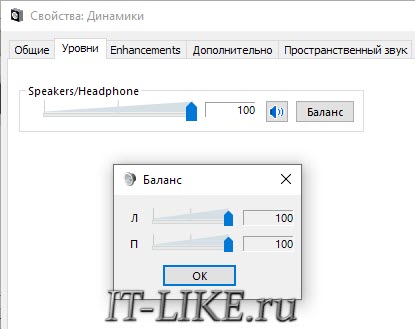
С помощью ползунка устанавливается общий уровень громкость, но он также доступен по клику по значку динамика возле часиков. А вот баланс левого и правого каналов доступен только из этого окна. Нажмите кнопку «Баланс» и выставьте уровень правого и левого каналов, если в этом есть необходимость. При изменении общей громкости, уровни правого и левого каналов будут меняться пропорционально установленным вами значениям.
Enhancements (Звуковые эффекты)
На вкладке «Enhancements» настраиваются звуковые эффекты, их ещё называют улучшением качества звука. Список эффектов отличается, в зависимости от звуковой карты и драйверов, но логика применения одна. Галка «Disable all enhancements» отключает все звуковые «улучшалки», поэтому чтобы эффекты работали в наушниках, нужно снять галку:
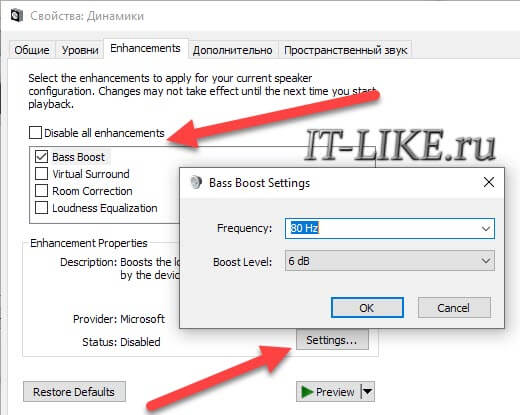
Далее, отмечаем нужный эффект и нажимаем кнопку «Settings» (настройка). Для каждого эффекта будут свои настройки. Вот список некоторых «улучшайзеров»:
- Bass Boost: увеличивает уровень низких частот. В настройках нужно выбрать частоту (Frequency) и уровень усиления (Boost Level). Для наушников подходят значения частоты 50-100 Hz, усиление 3-12 dB, подбирается индивидуально на слух;
- Virtual Surround: кодирует многоканальный звук как стерео (для ресиверов);
- Room Correction: позволяет настроить звук с помощью откалиброванного микрофона для компенсации отражающих способностей комнаты, не актуально при подключении наушников;
- Loudness Equalization: уравнивает громкие и тихие звуки, может пригодится для прослушивания в наушников тихих записей;
- Equalizer: эквалайзер для настройки тембра звучания, встречается реже.
Оценить влияние эффекта на качество звука поможет кнопка «Preview» . Она проигрывает тестовый звук, или ваш аудиофайл.
Частота дискретизации
На вкладке «Дополнительно» не нужно ничего менять, но если вы прослушиваете высококачественные фонограммы с частотой дискретизации выше 48 КГц, т.е. смысл выбрать из списка «24 бит, 96000 Гц» или «24 бит, 192000 Гц (Студийная запись)» . В обычном случае, разницы в качестве звучания не слышно, но увеличивается нагрузка на процессор. По умолчанию должно быть установлено «16 бит, 48000 Гц (Диск DVD)» .
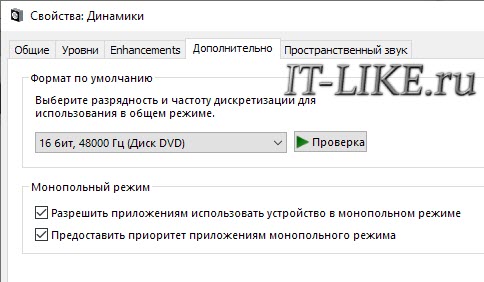
Блок «Монопольный режим» не трогаем, но если в вашей программе нет звука после того, как запускается какая-то другая программа, то уберите обе галочки.
Пространственный звук
На вкладке «Пространственный звук» попробуйте:
- выбрать «Windows Sonic для наушников» ;
- «Включить виртуальный объёмный звук 7.1» .
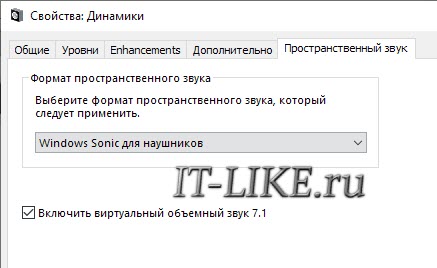
Оцените, есть ли эффект в фильмах или играх. Если у вас остались вопросы по работе наушников, то не стесняйтесь спрашивать в комментариях.
Источник: it-like.ru
>»>